Для повышения конфиденциальности в Windows 11 отключите распознавание речи в Интернете, отслеживание рекламы, диагностические данные, историю действий, доступ к местоположению для нежелательных приложений, общий опыт, персонализированные предложения и OneDrive. Затем включите DNS через HTTPS, переключите свою учетную запись ПК на локальную и удалите свои данные с веб-сайта Microsoft.
Если вы цените свою конфиденциальность больше всего на свете, есть несколько параметров настройки, которые вы можете изменить на своем ПК с Windows 11, чтобы хранить ваши данные при себе. Вот некоторые из основных настроек конфиденциальности, которые необходимо изменить на вашем компьютере.
- 1. Отключить онлайн-распознавание речи
- 2. Отключить отслеживание рекламы в Windows 11
- 3. Предотвращение отправки диагностических данных с вашего ПК в Microsoft
- 4. Отключить историю активности
- 5. Управление доступом к местоположению для ваших приложений
- 6. Отключить общий опыт
- 7. Включите DNS через HTTPS
- 8 . Отключить персонализированные предложения
- 9. Используйте локальную учетную запись вместо сетевой учетной записи Microsoft
- 10. Отключить OneDrive
- 11. Удалите данные своей учетной записи Microsoft
1. Отключить онлайн-распознавание речи
Приложения, использующие онлайн-технологию распознавания речи Майкрософт, отправляют ваши голосовые данные в центры обработки Майкрософт. Если вы не используете такие приложения, рекомендуется отключить эту функцию. Обратите внимание, что не все голосовые приложения Windows 11 используют эту технологию. Например, функция распознавания речи Windows не использует эту онлайн-технологию.
Чтобы отключить эту опцию, перейдите в «Настройки» > Конфиденциальность & Безопасность > Речь и отключите переключатель «Распознавание речи в сети».
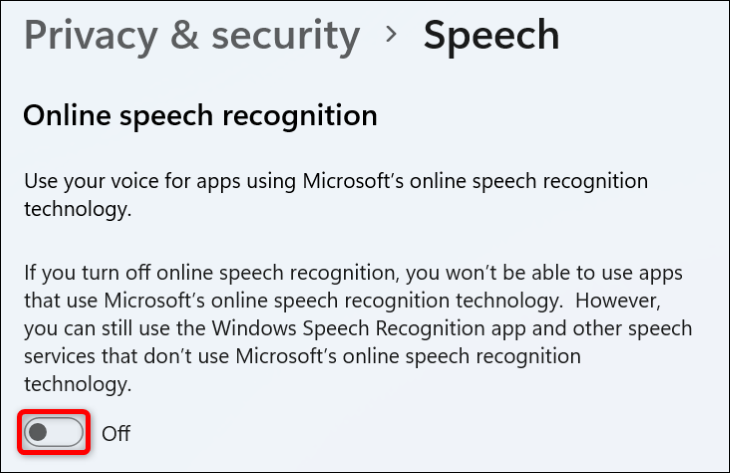
2. Отключить отслеживание рекламы в Windows 11
Windows 11 присваивает вам уникальный рекламный идентификатор, когда вы используете свой компьютер. Этот идентификатор позволяет рекламодателям показывать вам персонализированную рекламу в зависимости от использования вашего компьютера. Если вам не нужны эти персонализированные объявления, отключите функцию отслеживания рекламы на своем компьютере.
Для этого откройте «Настройки» > Конфиденциальность & Безопасность > Общие и отключите параметр «Разрешить приложениям показывать мне персонализированную рекламу с помощью моего рекламного идентификатора».
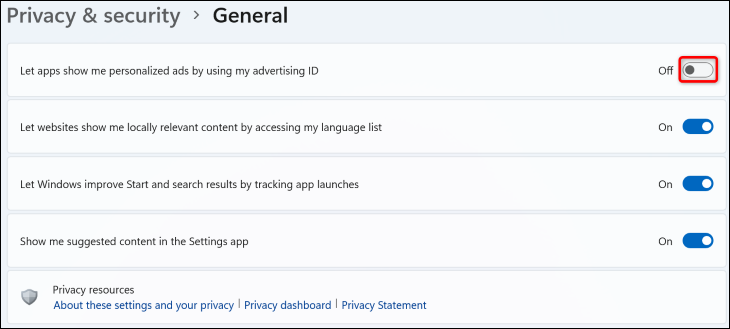
3. Предотвращение отправки диагностических данных с вашего ПК в Microsoft
Майкрософт собирает данные с вашего компьютера, чтобы помочь компании улучшить свою операционную систему Windows, обеспечить ее безопасность и гарантировать, что она работает должным образом. В дополнение к этому, он собирает дополнительные диагностические данные с вашего компьютера, включая просматриваемые сайты, доступ к приложениям и функциям, а также расширенные отчеты об ошибках.
Вы можете запретить компьютеру отправлять эти дополнительные данные. Microsoft, и компания заявляет, что ваш компьютер останется в такой же степени безопасным, даже если вы не отправите на него эти дополнительные данные.
Чтобы настроить этот параметр, перейдите в «Настройки» > Конфиденциальность & Безопасность > Диагностика и усилитель Обратная связь > Диагностические данные. Здесь отключите параметр «Отправлять необязательные диагностические данные».
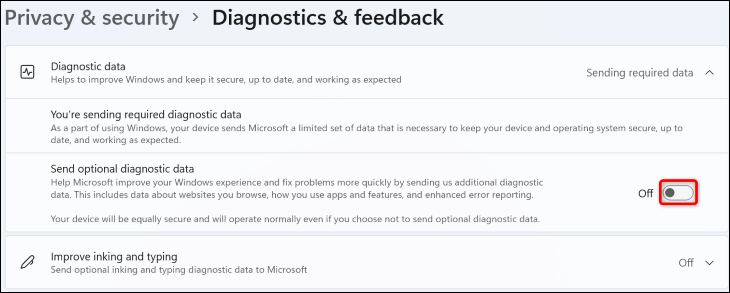
4. Отключить историю активности
История активности в Windows 11 собирает различные данные о вас, например, какие сайты вы просматриваете, какие файлы открываете и как вы получаете доступ к своим приложениям и функциям. Хотя эти данные хранятся локально в вашей системе, Microsoft будет иметь к ним доступ, если вы вошли в школьную или рабочую учетную запись и предоставили компании разрешение на просмотр ваших данных. Microsoft говорит, что использует эти данные, чтобы предоставить вам персонализированный опыт.
Если вы не хотите, чтобы компания просматривала эти данные о вас, перейдите в «Настройки» > Конфиденциальность & Безопасность > История активности и отключите параметр «Сохранить историю активности на этом устройстве». Затем удалите уже собранные данные, нажав «Очистить».
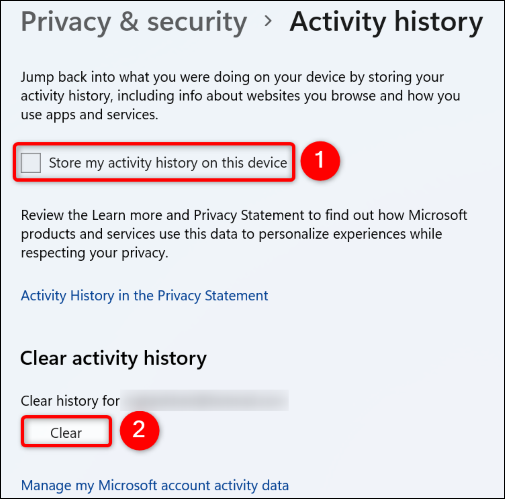
5. Управление доступом к местоположению для ваших приложений
Не всем приложениям на вашем компьютере требуется доступ к данным о вашем местоположении, однако многие требуют, чтобы они собирали как можно больше информации о вас. К счастью, этого можно избежать, отключив для этих приложений доступ к местоположению.
Для этого откройте «Настройки» > Конфиденциальность & Безопасность > Местоположение > Разрешить приложениям доступ к вашему местоположению. Найдите приложение, которому вы не хотите предоставлять информацию о своем местоположении, затем выключите переключатель рядом с приложением.
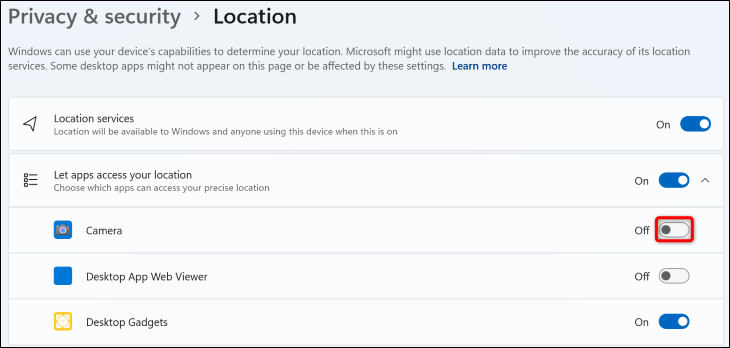
Выбранные вами приложения больше не имеют доступа к данным о вашем местоположении.
6. Отключить общий опыт
Windows 11′ Общий опыт позволяет вам оставить действие на одном устройстве и продолжить его на другом устройстве, на котором вы вошли в ту же учетную запись Microsoft. По сути, это означает, что Microsoft собирает данные о вашей активности, чтобы затем вы могли возобновить свою деятельность на другом устройстве.
Если вы не хотите, чтобы это происходило, перейдите в «Настройки» > Приложения > Приложения и усилители Особенности > Делитесь на разных устройствах и выберите «Выкл.».
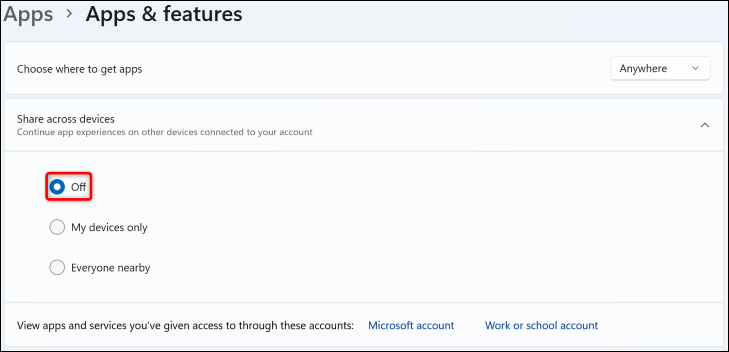
7. Включите DNS через HTTPS
Когда вы пытаетесь получить доступ к веб-сайту, ваш компьютер запрашивает у DNS-серверов преобразование этого доменного имени в IP-адрес. Традиционно этот процесс происходил при незашифрованных соединениях, что угрожало вашей конфиденциальности.
Благодаря DNS поверх HTTPS (DoH) вы можете зашифровать эти запросы, чтобы сторонние лица, такие как ваш интернет-провайдер, не могли получить к ним доступ. Чтобы активировать и использовать эту функцию, вам необходимо включить параметр в приложении «Настройки» на ПК с Windows 11, поэтому ознакомьтесь с нашим специальным руководством по этой теме, чтобы узнать, как это сделать.
8 . Отключить персонализированные предложения
Microsoft может использовать диагностические данные, отправленные вами, для предоставления вам персонализированной рекламы, советов и рекомендаций. Если вам не нужны эти специальные возможности, отключите их.
Перейдите в Настройки > Конфиденциальность & Безопасность > Диагностика и усилитель Обратная связь > Tailored Experiences и выключите переключатель.
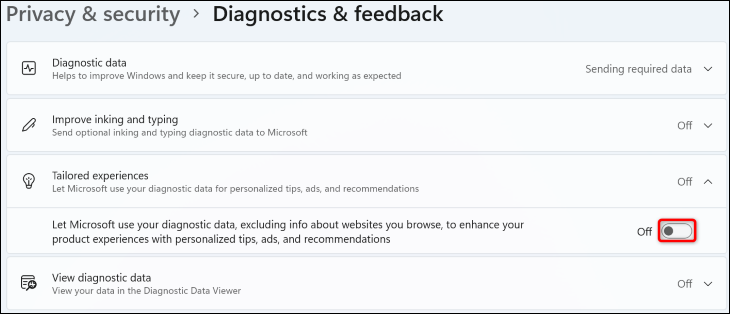
9. Используйте локальную учетную запись вместо сетевой учетной записи Microsoft
Если вы вошли в учетную запись Microsoft на своем ПК, есть вероятность, что вы будете использовать приложение или службу, которая отправляет ваши данные в компания. Чтобы уменьшить эти возможности, рассмотрите возможность использования локальной учетной записи вместо учетной записи Microsoft на своем ПК.
Вы можете превратить существующую учетную запись ПК в Интернете в локальную учетную запись, чтобы вам не пришлось создавать ее с нуля. и настроить его. Ознакомьтесь с нашим руководством по этой теме, чтобы узнать, как это сделать.
10. Отключить OneDrive
OneDrive — это служба облачного хранилища Microsoft, связанная с Windows 11. Если вы не пользуетесь этим поставщиком облачного хранилища и не хотите ничего туда загружать, рекомендуется отключить службы на вашем компьютере.
Мы написали руководство о том, как отключить OneDrive, поэтому следуйте приведенным там инструкциям, чтобы узнать, как избавиться от этого приложения на вашем компьютере.
11. Удалите данные своей учетной записи Microsoft
Наконец, вы можете удалить данные, которые Microsoft уже собрала о вас. Сюда входят сайты, которые вы посещали в Edge, места, в которых вы были, и многое другое. Вы можете просмотреть все эти данные самостоятельно и выбрать, какие из них вы хотите очистить.
Для этого откройте веб-браузер на своем ПК и перейдите на страницу конфиденциальности Microsoft. Войдите в свою учетную запись, если вы еще этого не сделали.
После входа откройте различные параметры на веб-странице, чтобы просмотреть и удалить свои данные. Например, чтобы просмотреть данные о вашем местоположении, которые есть у Microsoft, разверните вкладку «Активность местоположения». Чтобы очистить данные на этой вкладке, нажмите «Очистить все действия с местоположением».
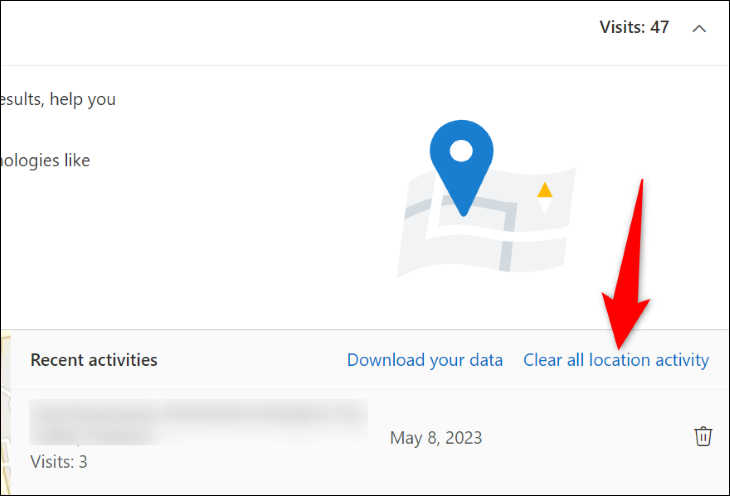
Аналогичным образом изучите все вкладки на веб-странице, чтобы просмотреть и удалить все данные о вас, собранные Microsoft.
И это лишь некоторые из способов еще большей конфиденциальности на компьютере с Windows 11. Возможно, вы захотите пойти дальше в защите своих данных, например, изменить настройки конфиденциальности Google, изменить настройки конфиденциальности PS5, а также просмотреть некоторые важные настройки конфиденциальности Facebook.








